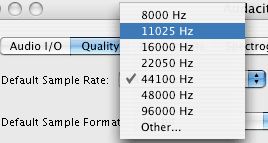Запись звука в программе Audacity
Подключите микрофон к музыкальной плате Вашего компьютера. Чаще всего это гнездо розового цвета. |
1. Вначале установим параметры записываемого файла. После запуска программы, выбираем "Правка" - "Настроить". |
2. Появляется окно установки параметров в котором выбрана закладка "Audio I/O". В графе "Каналы" выбираем "1 (Моно)":
|
3. Выбираем следующую закладку - "Качество", где в соответсвующей графе выбираем 11025 Гц:
|
4. В закладке "Форматы" выбираем: |
5. И, наконец, в закладке "Интерфейс" ставим везде галочки и выбираем "-120 дБ". После этого нажимаем:
Параметры установлены. |
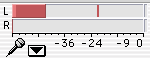 |
6. Включаем уровень записи щелчком на нём. |
7. Регулируем уровень движком. Чтобы не "зашкаливало". |
8. Нажимаем кнопку "Запись" и звучим в микрофон. |
9. Когда нужно нажимаем "Стоп". |
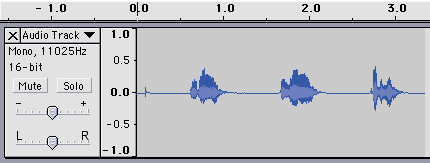 |
На экране появляется звуковая дорожка с осциллограммой записи. На рисунке продолжительность записи примерно 3,5 секунды. |
9. Теперь звук нужно сохранить. Нажимаем "Файл" - "Экспортировать в WAV..." |
10. Появляется окно "Сохранить".
В котором мы называем наш файл, указываем папку, где он будет лежать и нажимаем: Сохранить |
11. Закрываем программу. Нажимаем "Файл" - "Выйти". |
Появляется такое окно. Нажимаем: Нет |